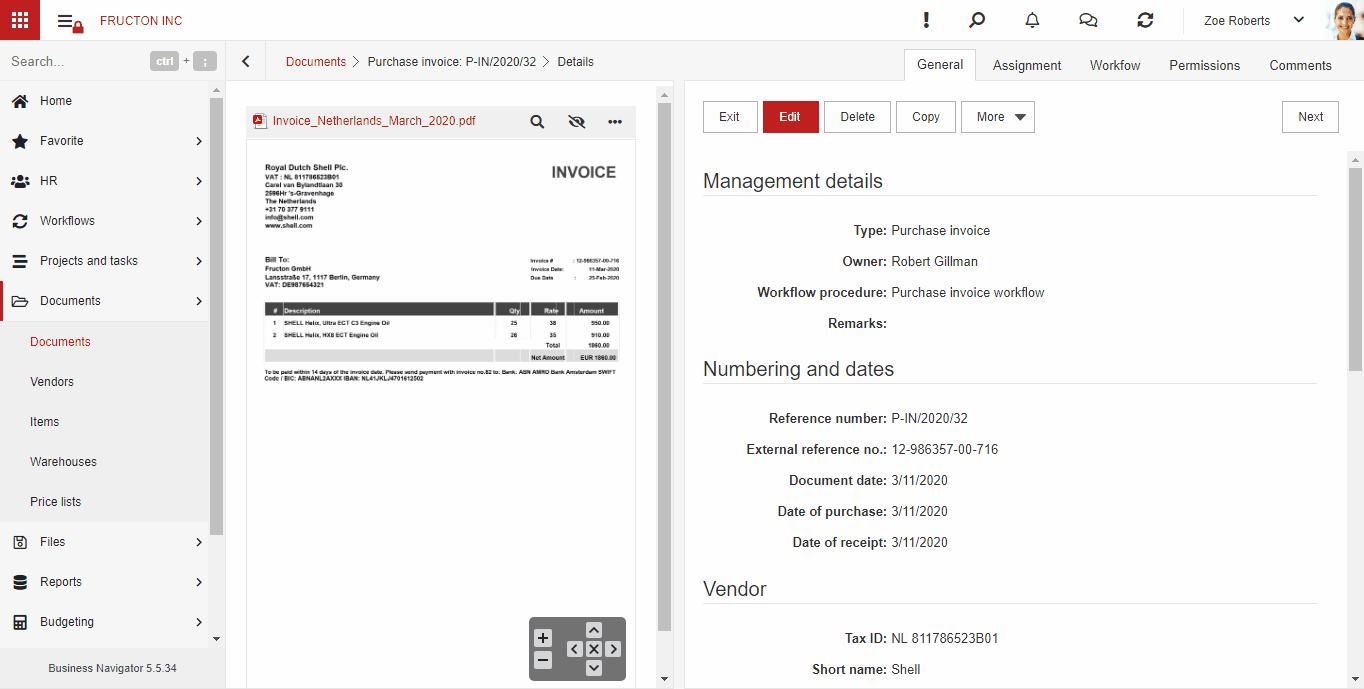Im Navigator-System können PDF-Dateien und Microsoft Office-Dokumente (Word, Excel, PowerPoint) mit einer elektronischen Signatur signiert werden. Damit die Signatur ordnungsgemäß funktioniert, müssen Sie eine lokale Signaturanwendung herunterladen und das System konfigurieren.
Lokale Anwendung herunterladen
Jedes Mal, wenn ein Dokument signiert wird, prüft das System, ob die lokale Anwendung installiert ist und ausgeführt wird. Wenn die Anwendung nicht gefunden wird, wird ein Fenster mit einem Vorschlag zum Herunterladen der Anwendung angezeigt.
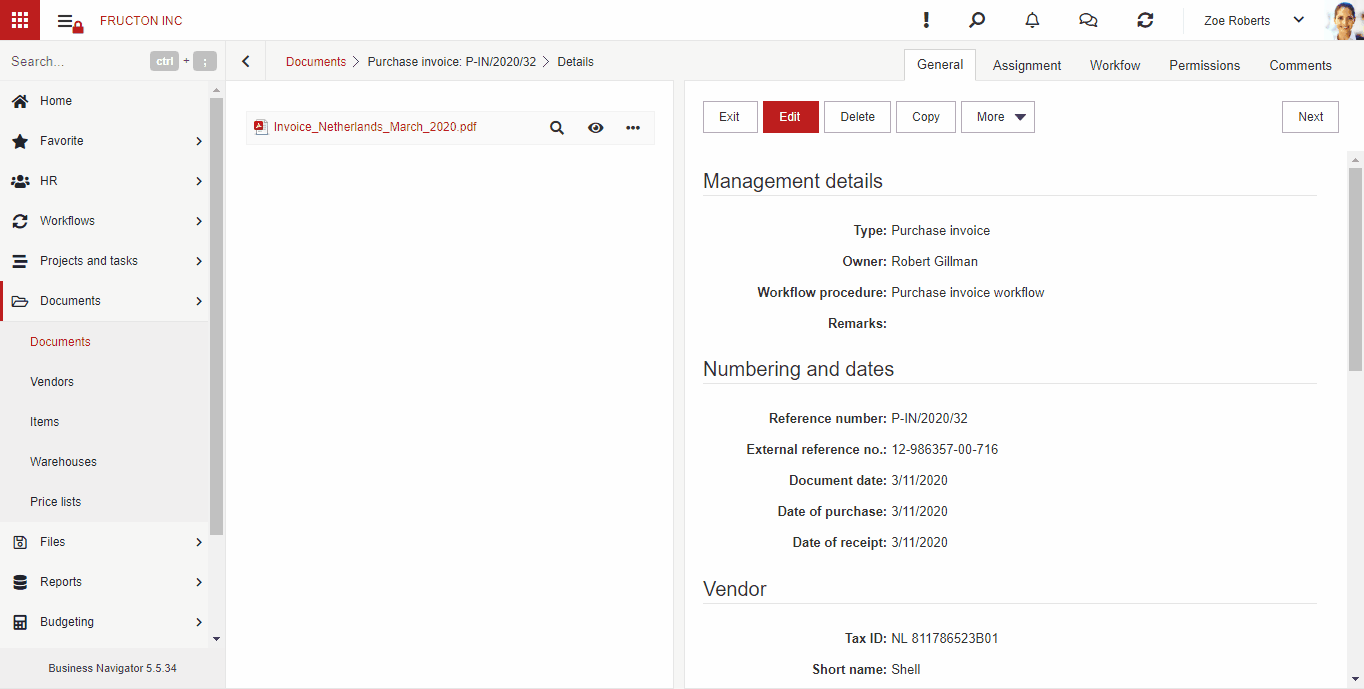
Sicherheit
Die lokale Anwendung wurde von Archman geschrieben, ist also eine sichere Anwendung. Da es nur vom Navigator-System verwendet wird, behandeln einige Antiviren-Sicherheitssysteme diese Anwendung möglicherweise als potenzielle Bedrohung und schlagen vor, die heruntergeladene Anwendung nicht zu starten. Bitte ignorieren Sie diese Vorschläge.
Führen Sie dann die heruntergeladene Anwendung aus. Dies kann beispielsweise durch Doppelklicken auf die heruntergeladene Datei erfolgen.
Befolgen Sie nach dem Ausführen des Installationsprogramms die Anweisungen auf dem Bildschirm. Für die Standardinstallation müssen keine Änderungen vorgenommen werden.
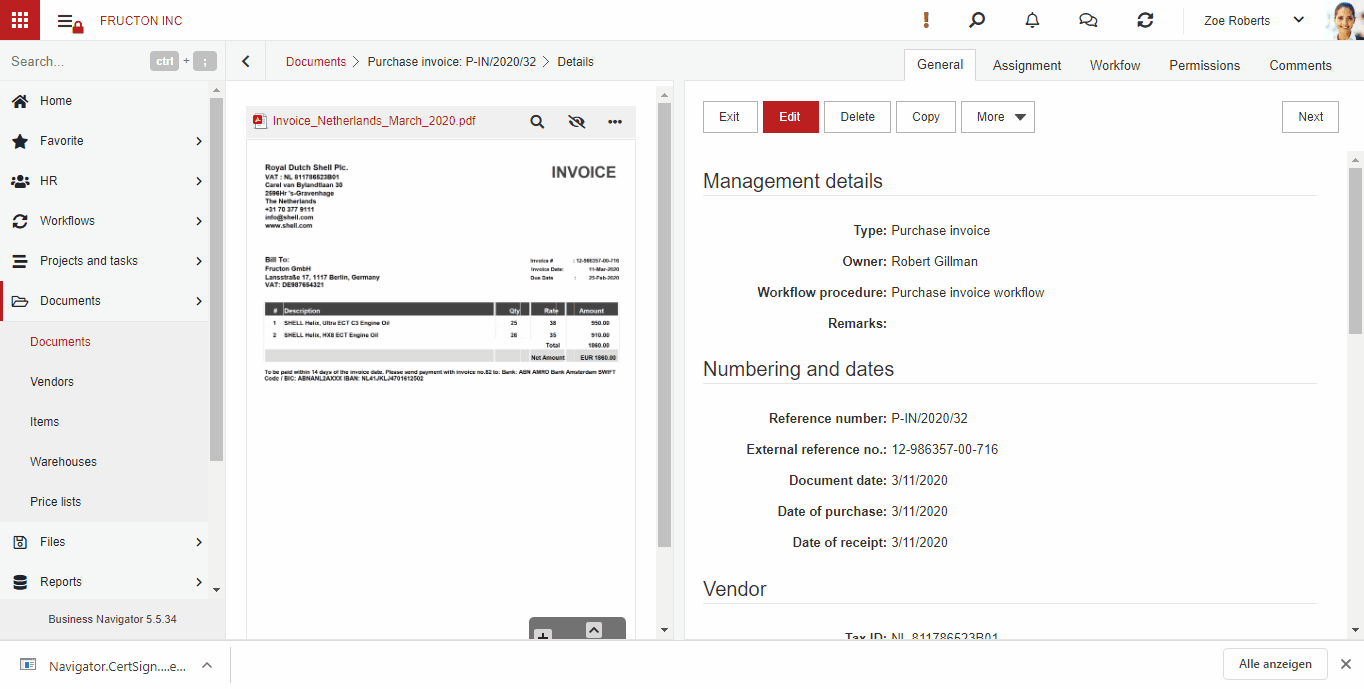
Systemkonfiguration
Auf der Registerkarte Einstellungen unter Personalisierung> Dokumenttypen: Elektronische Signatur wurde ein neuer Abschnitt angezeigt. Es gibt drei Parameter, die die Arbeit des einzustellenden Dokumenten Signaturverfahrens definieren.
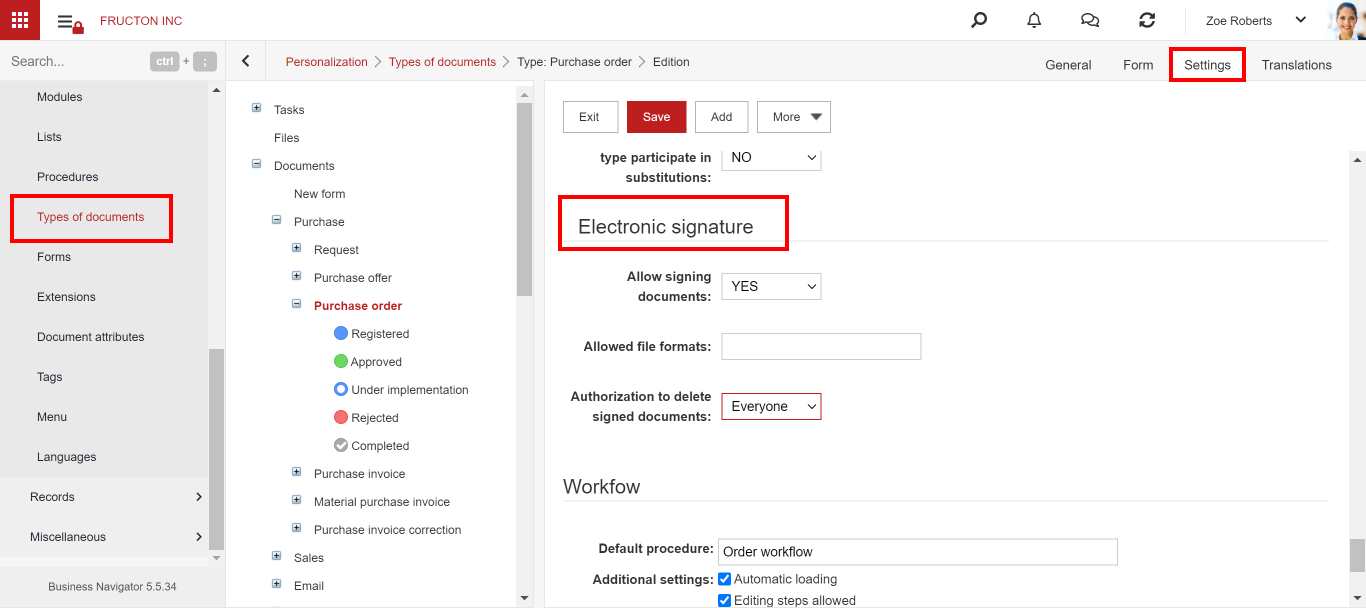
Zulassen, dass Dokumente signiert werden
Die Optionen sind Ja und Nein. Nach Auswahl von Ja im Anhangsmenü werden Optionen für die elektronische Signatur angezeigt. Sie können nur Dokumenttypen signieren, die in der Konfiguration auf Ja gesetzt sind.
Unterstützte Dateiformate
In diesem Steuerelement können wir auswählen, welche Dateitypen signiert werden können.
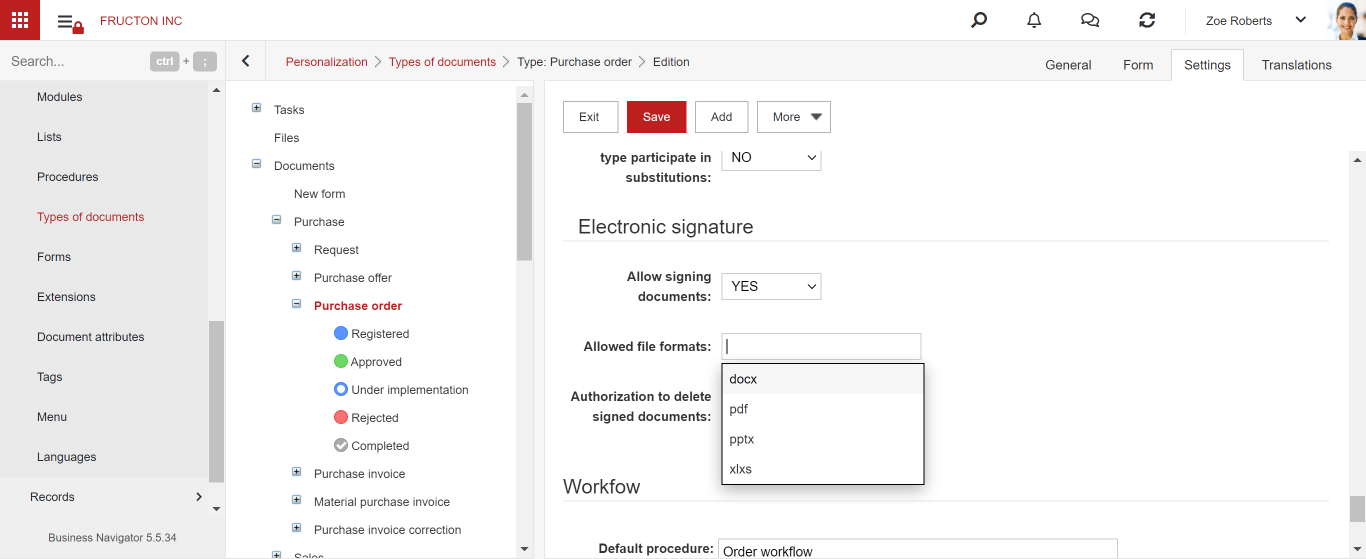
Berechtigungen zum Löschen signierter Dokumente
Hier legen wir fest, wer das signierte Dokument löschen darf.
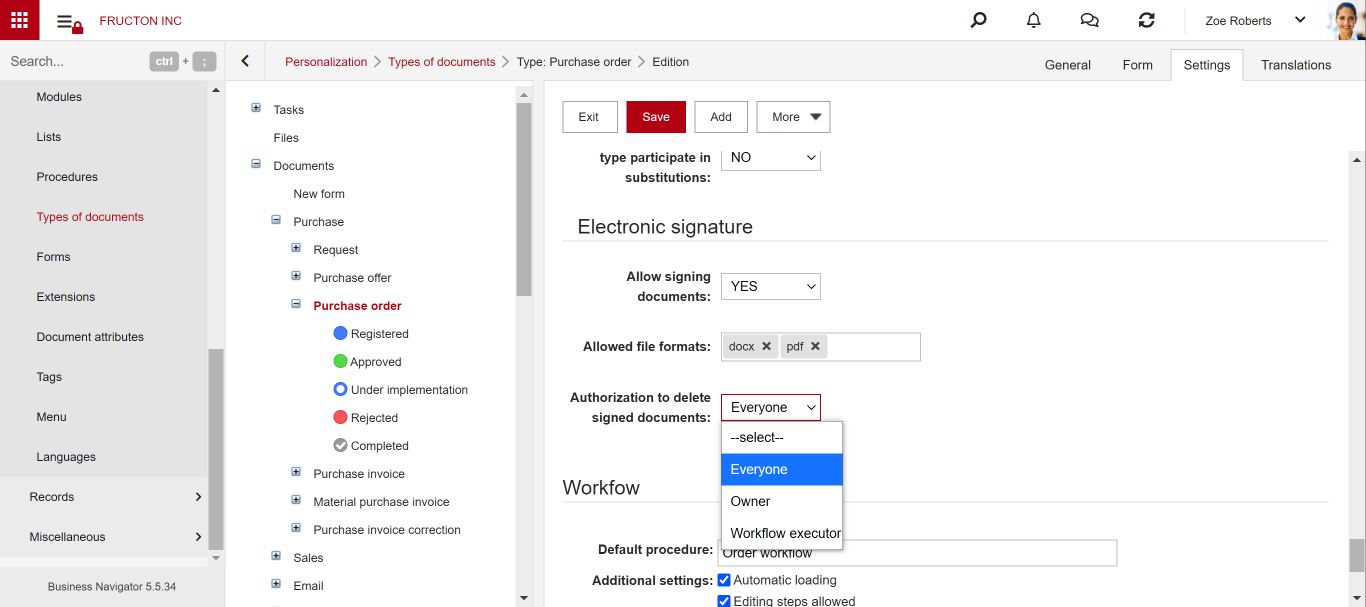
Keine Auswahl – Niemand hat das Recht, einen signierten Anhang zu entfernen
Alle – jeder Benutzer mit der Berechtigung zum Ändern des Dokuments kann den signierten Anhang löschen.
Eigentümer – Nur der Dokumenteneigentümer kann einen signierten Anhang entfernen
Workflow Schritt Executor – Nur die Person, die gerade die Aktivität im Workflow-Schritt ausführt, kann den signierten Anhang löschen.
Elektronische Signatur in der Praxis
Wenn Sie eine Signatur hinzufügen, sollte die am Anfang des Artikels erwähnte lokale Anwendung ausgeführt werden. Wenn die Anwendung nicht ausgeführt wird, erhalten wir eine Nachricht, die uns über die Notwendigkeit informiert, die Anwendung auszuführen.
Um ein Dokument mit einer elektronischen Signatur zu signieren, erweitern Sie nach dem Hochladen des Dokuments als Anhang das Menü eines bestimmten Anhangs und wählen Sie „Signatur hinzufügen“. Wenn das Fenster zur Zertifikatauswahl angezeigt wird, können Sie nach Auswahl von „Weitere Optionen“ das Zertifikat auswählen, das zum Signieren verwendet werden soll.